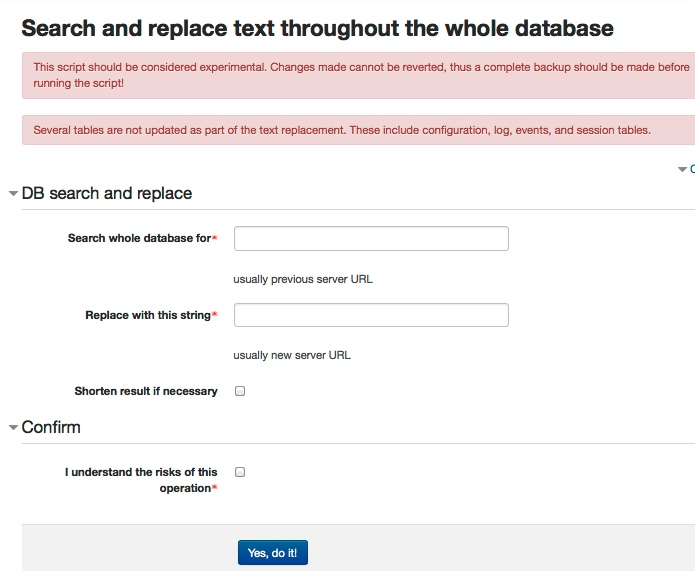管理に関するよくある質問
- 管理者クイックガイド
- 認証
- ユーザーを追加する
- アカウントを管理する
- 受講登録
- ロールと権限
- セキュリティ
- パフォーマンス
- バックアップ
- サイト登録
- サイト外観
- 言語
- サーバー設定
- サイト全体のレポート
- 管理ツール
- 開発者ツール
- ウェブサービス
- Moodle.net
- より多くの機能
- GDPR
- 管理に関するよくある質問
よくある質問
現在インストールされているMoodleのバージョンを確認するにはどうすればいいですか?
サイト管理>通知ページのMoodleバージョン情報をご覧ください。
管理者パスワードを忘れました
まず、パスワードを忘れた場合のリンクを使用してみてください(サイトにパスワードが設定されている場合)。管理者のユーザー名がわからない場合は、多くの場合単に「admin」です。
Moodleが提供するコマンドラインツールを使用して管理者ユーザのパスワードをリセットすることは可能です。
それに失敗しても、管理ツールを使用してデータベースにアクセスできる場合は、そこでパスワードを変更できます。 adminを含むすべてのユーザーのパスワードは、テーブルmdl_userに暗号化ハッシュとして格納されています。あなたは手動で新しいパスワードのmd5値で古いハッシュを置き換えることができます、それは最初のログインの後に強いハッシュ値にアップグレードされます。
メンテナンス中にユーザーがログインできないようにする方法を教えてください。
これを行うには、 メンテナンスモードに2つの方法のいずれかを使用します。
私のサイトはメンテナンスモードで止まっています
メンテナンスモードを停止しようとしたにもかかわらず、Moodleがメンテナンスモードで動けなくなり、「このサイトはメンテナンス中で現在使用できません」というメッセージが表示される場合があります。
Moodleをメンテナンスモードにすると、moodledata / maintenance.html(サイトファイルフォルダ)にmaintenance.htmlというファイルが作成されます。これを修正するには、以下を試してください。
- Webサーバのユーザがmoodledataフォルダへの書き込み権限を持っていることを確認してください。
- maintenance.htmlファイルを手動で削除してください。
Moodleサイトのドメイン名やURLを変更するにはどうすればいいですか?
あなたのサイトのベースURLは、config.phpファイル設定wwwrootに設定されています。すべての動的リンク(コースや活動のURLなど)は、この設定にその場で接頭辞を付けることによって構築されます。これらは「相対リンク」として知られています。
あなたや他の誰かがリンクをPagesなどの活動やMoodleの他の場所にコピー/貼り付けしている場合、あなたのMoodleサイトには前のURLを指すリソースへの「絶対リンク」が含まれる場合があります。これらは、他のテキストと同じようなテキスト文字列、またはWebサイトへのリンクです。
このような絶対値を一括で変更するために、Moodleには検索と置換というユーティリティが含まれており、すべてのリンクを新しいURLに変更します。このログインを管理者として変更し、ブラウザのアドレスバーにhttps://yoursite.com/admin/tool/replace/index.phpと入力します。古いベースURLと新しいベースをボックスに入力してユーティリティを実行します。
あなたがあなたのサイトのドメイン名を変更した場合、あなたがあなたのウェブサーバーやDNS設定、あるいは新しいドメインを理解するためにそれを設定するためにあなたがする必要がある作業があるかもしれません。その他のヒントについては移行を参照してください。
ログテーブルが消えました - ログは見つかりませんでした。
最も可能性の高い原因は、mdl_logテーブルが破損したことです。 データベースの破損を確認する方法を参照してください 。注:オプションとしてMoodle 2.7以降、新しいロギングシステムが導入されました。 サイト管理>プラグイン>ログ>ログストアの管理で 、古いスタイルのログ、レガシーログ、標準ログのいずれを使用しているかを確認してください。
破損したMoodleデータベースを修復するにはどうすればよいですか?
通常、「./ moodle / mdl_quiz_grades」のようなエラーメッセージがクラッシュしているとマークされているため、修復する必要があります。解決策については、データベースの破損をチェックする方法を参照してください 。
「登録」などのスペルを「登録」に変更するにはどうすればよいですか。
これはあなたの言語パックとデフォルトの言語によって制御されます。この場合、あなたはおそらくデフォルトのMoodle言語パック 'en'を使用しているでしょう。これは一般的な(そして時には特にオーストリアの)スペルです。アメリカ英語が必要な場合は、en_us言語パックを追加してそれをデフォルトとして設定してください。
サイトポリシーと設定
アップロードされたファイルに対する制限はどのように機能しますか?
詳しくは、 ファイルのアップロードサイズを参照してください。
ファイルのアップロードサイズはいくつかの方法で制限されています - リストの中のそれぞれが以下のものを制限します。
1.最近のことはあまりありません(つまり、他の設定が機能しないかどうかを確認する)、Apache 2には変更が必要な設定があります。アップロードサイズをバイト単位で指定して、Apacheの/usr/local/apache2/conf/httpd.confの行を追加または編集することで、制限を変更できます(正しい場所については、オペレーティングシステムのドキュメントを確認してください。たとえば/ etc / apache2は一般的な選択肢):
LimitRequestBody 10485760
2. PHPにも制限があります。アクセス権がある場合は、サイト全体のphp.iniファイルに設定されています。共有ホスティングでは、これらを.htaccessファイルまたはphp.iniで設定できるかもしれません。これが彼らのシステムでどのように機能するかあなたのホスティング会社に確認することをお勧めします。
php.iniファイルでは、行は次のようになります。
upload_max_filesize 64M
post_max_size 64M
... .htaccessでは、エントリは次のようになります。
php_value upload_max_filesize 64M php_value post_max_size 64M
.htaccessファイルは通常あなたのMoodleインストールのルートに置くことができ、Moodle全体に影響します。 (サイト全体ではない)php.iniファイルは、影響を与える必要があるすべてのディレクトリにコピーする必要があります。以下は良いスタートです。
* public_html *ムードル/管理者 *ムードル/コース * moodle /ファイル * moodle /リポジトリ *あなたのmoodledataディレクトリのルート
上記の変更を有効にするには、サーバーの再起動が必要になることがあります。
3. Moodleには、 サイト管理>セキュリティ>サイトポリシー>アップロードされたファイルの最大サイズで設定できるmaxbytesというサイト全体の制限があります 。ここでのデフォルトはphp.iniファイルから読み込む(サイト制限)です。もしあなたがMoodle自身を望むのであればこれをより低く設定することができますが、アップロードするファイルの最大サイズよりも低く設定しないでください。
php.iniでサーバー制限の設定を確認するには(サーバーにアクセスせずに、単にMoodle管理インターフェースを使用してください)、 [サイト管理]> [サーバー]> [PHP情報]を参照してください。
4.通常、新しく作成したすべてのコースのデフォルトをサイトの制限より低い値に設定する必要があります。これは、[ サイトの管理]> [コース]> [コースのデフォルト設定]> [最大アップロードサイズ]で設定します 。各コース内では、 コース設定での通常の教師のロールによって、必要に応じて個別に設定または変更することができます 。
5. フォーラムや課題など、学生がファイルをアップロードできるように設定できる活動モジュールには、活動を追加または編集するときに設定できる独自の制限があります。
関連情報
- Moodleを使用してアップロードされたファイルの最大許容サイズを増やすための詳細な説明フォーラムディスカッション
- Moodle Instructionsを使用してホスト型サーバの最大許容サイズを増やすフォーラムディスカッション
- ファイルアップロードサイズページ
- 最大実行時間を変更する方法に関する以下の説明
Windowsローカルホストでアップロードファイルのサイズを変更する方法
ローカルホスト(コンピュータ上のWindows用の完全インストールパッケージを使用)では、アップロードされたファイルのサイズをデフォルトの16Mよりも大きいサイズに変更するのは簡単です。
アップロードファイルのサイズを100Mに変更する方法の例を示します。
- .. /php/php.iniを見つけ、右クリック - > アプリケーションから開く - >を選択してワードパッドを選択し、ワードパッドで開きます。
- このファイルをスクロールするか、テキスト "_max_"を検索して検索します。
upload_max_filesize = 16M
- その行を
upload_max_filesize = 100M
- 同様に、
post_max_size = 16M
- その行を
post_max_size = 100M
- ファイルを保存してください。
php.iniファイルを変更した後は、Apacheを再起動する必要があります。そのためxamppを再起動してlocalhostを参照してください。 ConfigurationのUpload file sizeが100Mになっているはずです。
関連情報
- 最大実行時間を変更する方法に関する以下の説明
ファイルアップロードの最大実行時間を変更する方法
ファイルアップロードの制限を増やすことによる副作用は、phpスクリプトがデフォルトで設定された制限(300秒/ 5分)を超えて実行される可能性があることです。これを変更するには、php.iniでmax_execution_timeを探し、次のように変更します。
max_execution_time = 600
Apacheを使用していてphp設定を変更するための.htaccessファイルがある場合は、次の行をあなたの.htaccessファイルに追加してください。
php_value max_execution_time 600
これらの変更を有効にするためにウェブサーバーを再起動し、moodle admin - > environmentページでphpinfoの出力を見て値が変更されたことを確認してください。
ログインとログアウト
私のサイトはユーザーを素早くログアウトさせています
ユーザーログインセッションは、ユーザーがまだアクティブであるかどうかを確認するためにチェックされ、特定のアイドル時間が経過した後にそれらをログアウトします。これはサイト管理>サーバ>セッション処理>タイムアウトで設定されます 。デフォルトは2時間です。必要に応じてそれを増やしてください。
ユーザーがログインすることはできません、彼らはクッキーを必要とし、デバッグ言及config.php
あなたのサイトのconfig.phpファイルはおそらく?>の後に余分な行があります 。解決策は最後のものを削除することですか?> 。
'別名でログイン'機能を使用した後、どうしてMoodleからログアウトしたのですか?
これは仕様によるものです。 '別名でログイン'機能を使用した後、セキュリティ上の理由からあなたがあなたの通常のロールに戻ると自動的にMoodleからログアウトされます。再度ログインすると、以前にログインしていたページにリダイレクトされます。
テキストと外観
[[missing strings]]と表示されるのはなぜですか?
テキストを囲む二重角括弧は、その言語のその関数に言語ストリングが欠落していることを示します。これは、サードパーティ製のプラグインや、すべての文字列がまだ翻訳されていない可能性のある言語で最も一般的です。
まず、「 サイトの管理」>「言語」>「 言語パック」 >「インストールされているすべての言語パックを更新する」で、言語パックを最新バージョンに更新します 。
足りない文字列が標準以外のプラグイン用のものである場合は、そのプラグインを更新するか、プラグインの管理者に連絡して、これが報告された問題であるかどうかを確認してください。サーバーコードにアクセスできる場合は、このプラグインのコードを確認できます。言語文字列は、モジュールまたはプラグインフォルダ内のlangフォルダに含まれているはずです。
注意:言語文字列を変更した後、これらが現れるためにキャッシュに遅れがあるかもしれません。これを強制するには、 サイト管理>開発>すべてのキャッシュの削除を選択します。
Moodleのテキストを変更する
[ 管理]> [言語]> [ 言語のカスタマイズ]の言語編集インターフェイスを使用すると、サイトで使用されている文字列、単語、フレーズを簡単に変更できます。
文字列は言語パックごとに保存されます。したがって、それらを 'en'(一般的な英語)に変更しても、 'en_us'(アメリカ英語)または他の言語には変更されません。
あなたが探している単語やフレーズを見つけるためにいくつかのファイルを検索する必要があるかもしれません。ファイルmoodle.phpはすべての一般的なサイト全体のフレーズを含み、admin.phpは多くの管理フレーズを含みます。ヒント:文字列が含まれているファイルがわからない場合は、検索するすべてのファイルオプションを選択してください。
また、これらのカスタマイズはデフォルトの言語文字列を上書きしますが削除はしませんが、サイトのmoodledataの場所にある言語フォルダに別々に保存されます。
スタイルシートやその他のテーマの変更が表示されません
ブラウザは通常スタイルシートをキャッシュするので、変更が反映される前にブラウザを強制的に更新する必要があります。
Moodleサーバはすべてのスタイルをキャッシュします。 サイトの管理>外観>テーマ>テーマセレクタでディスクからキャッシュを強制的に更新するには、[テーマキャッシュをクリア]をクリックします。
フロントページの中心をコースカテゴリから他のカテゴリに変更するにはどうすればよいですか。
フロントページ>設定の順に進み、「フロントページ」を「なし」に変更します。 [ログイン時のフロントページ項目]を[なし]に変更します。 「トピックセクションを含める」がチェックされていることを確認してください。変更を保存してフロントページに戻ります。明らかに編集をオンにすると、「リソースの追加」と「活動の追加」ドロップダウンコンボボックスが表示されるはずです。 「リソースの追加」を選択して、「ラベルの挿入」を選択します。その後、WYSYWYGエディタで任意の方法でラベルを編集できます。
初期ログイン画面を変更するにはどうすればいいですか。
いずれかの言語ファイルを編集します。 サイト管理>言語>言語のカスタマイズ 、moodle.phpファイルをご覧ください。 loginusing 、 loginsteps、またはloginstepsnoneの文字列変数を探します。
初期ログイン画面のヘルプを変更するにはどうすればよいですか?
ログインに関するヘルプメッセージを変更または追加するには、 [サイトの管理]> [プラグイン]> [認証]> [認証の管理]の順に選択します。 [ 説明]テキストボックスにヘルプメッセージを入力します。
エラーとトラブルシューティング
デバッグを有効/無効にする方法
空白または部分的に完成したページが表示されたり、情報が足りない短いエラーメッセージが表示されたページが表示された場合は、デバッグをオンにして詳細を確認できます。
デバッグをオンにすると、エラーメッセージが何であるかがわかります。これは問題の診断に役立ちます。これを[ サイトの管理]> [開発]> [デバッグ]で設定します - 詳細については「 デバッグ」を参照してください。
[編集を有効にする]をクリックしたときに表示される不完全なページ
不完全なページが表示されたら、通常はエラーが発生したことを示しています。詳細を調べるには、[ デバッグ]をオンにすると、問題を診断するのに役立つ可能性があるエラーメッセージが表示されます。
これは通常、あなたがインストールした互換性のない貢献したモジュールまたはブロックの結果です。次の手順を実行します:
- 提供されたモジュールまたはプラグインのインストールのモジュール削除の指示に従ってください。
- コースページに戻ってもう一度[編集をオンにする]ボタンをクリックしてみてください。
互換性のないモジュールやブロックを見つけた場合は、 モジュールとプラグインデータベースでメンテナとして指名された人に問題を報告してください。
ファイルをアップロードするときにエラーメッセージ「必要なパラメータ(id)がありませんでした」を受け取る、または
このメッセージは、アップロード制限を超えるファイルをアップロードしようとしたときに生成されることがあります。これは、同じブラウザに異なるウィンドウまたはタブで開いている同じサイトへの複数のログインをユーザーが持っていることによっても発生する可能性があります。
ユーザーが「無効なセッションキー」エラーを受け取る
無効なセッションキーエラーの原因はいくつかあります。最も一般的なのは、人が同じブラウザの複数のタブまたはウィンドウで同じMoodleサイトにログインしようとしている場合です。それはうまくいきません。この問題を解決するには、これらのタブとウィンドウをすべて閉じて、ブラウザを閉じて再起動します。これはほとんどの場合一時的な問題です。この問題を解決するには、ブラウザを閉じて再起動し、そしてMoodleにログインし直します。
コース活動や特定のページのように、あなたに誰かにMoodle内の何かへのURLを送信すると、セッションIDキーがURLの最後に付けられる可能性があります。 URLからそのパラメータを削除するだけです。
ページが空白、または半分欠けているのはなぜですか?
空白のページ、または半分欠けているように見えるページは、通常、エラーが発生したことを示しています。 (本番システムで推奨されているように)エラーメッセージの表示がオフになっていると、何が起こっているのか理解するのが非常に困難になる可能性があります。
解決策は、デバッグオプションを一時的にオンにすることです。その後、問題のページに戻ると、エラーメッセージが表示されます。問題の解決が終わったら、必ずデバッグをオフにしてください。
サイト全体をアップグレードせずに、1つのバグだけを修正するにはどうすればよいですか。
と仮定します。
- あなたは特定のバグを経験しています。
- あなたはトラッカーを検索しました、そしてあなたの問題がMDL-abcであること、そしてそれが最新版で修正されたことを発見しました。
- 最新のバージョンにはおそらくセキュリティ上の修正があるにもかかわらず、何らかの理由で、あなたはあなたのサイト全体をアップグレードすることができません。
それでは、サイト全体をアップグレードせずに、この1つのバグに対する修正をどのようにして入手できますか。手動でコードにパッチを適用する準備ができているのであれば、おそらくトラッカーからこの情報を入手することができます。 アップグレードガイドを使わずにバグを1つだけ修正する方法をご覧ください。
関連情報
さらに質問がありますか?
moodle.orgの一般ヘルプフォーラムに投稿してください。